文章详情页
win7电脑出现双击文件夹打不开具体处理方法
浏览:125日期:2022-12-12 16:30:10
很多使用win7电脑的用户们反映出现双击文件夹打不开的情况,要怎么处理呢?下文就为大伙带来了win7电脑出现双击文件夹打不开的具体处理方法。
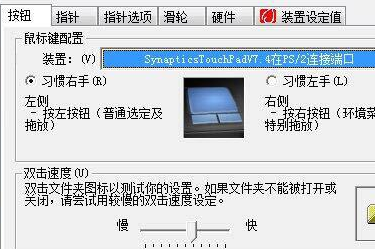
1、点击左下角“开始”;
2、点击右侧“控制面板”;如图所示:
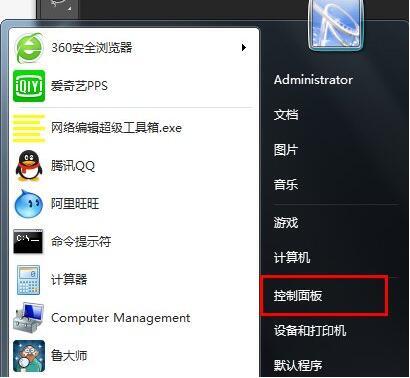
3、点击“硬件和声音”标题;如图所示:
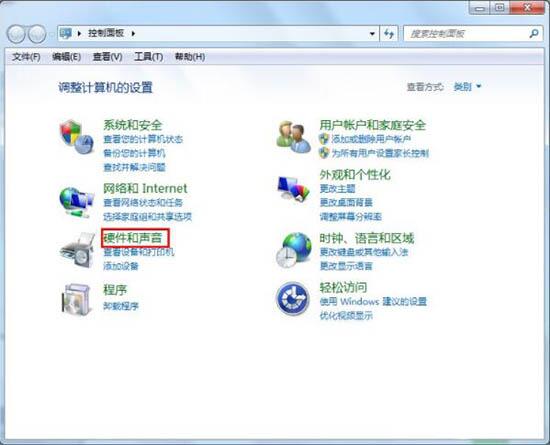
4、点击“设备和打印机”栏目中的“鼠标”;如图所示:
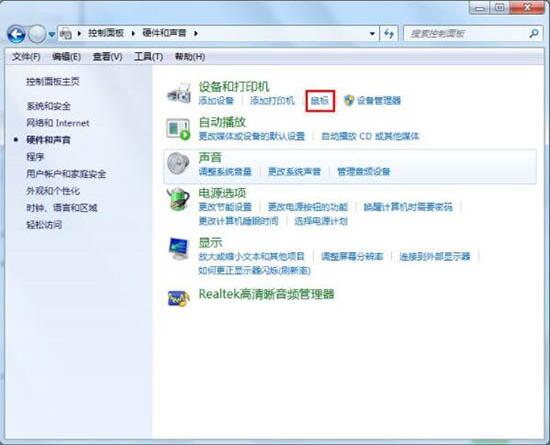
5、切换到“按钮”选项卡;如图所示:
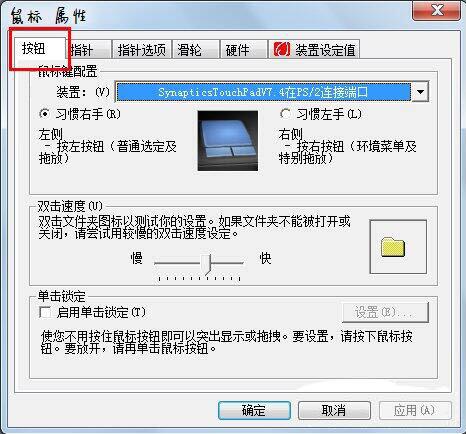
6、在此处调试你打开文件夹的速度,如果打不开文件夹,尝试向左拉,使用更慢的速度;如图所示:
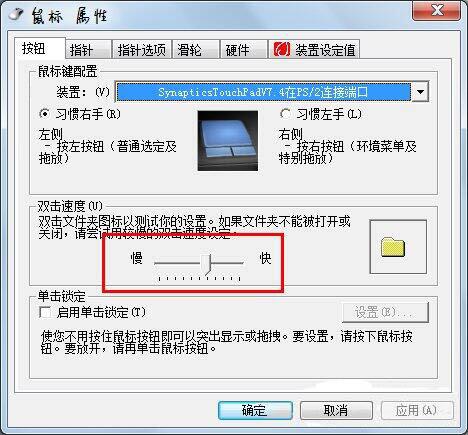
7、调完后,在右侧的文件夹那边,双击测试一下可不可以打开;如图所示:
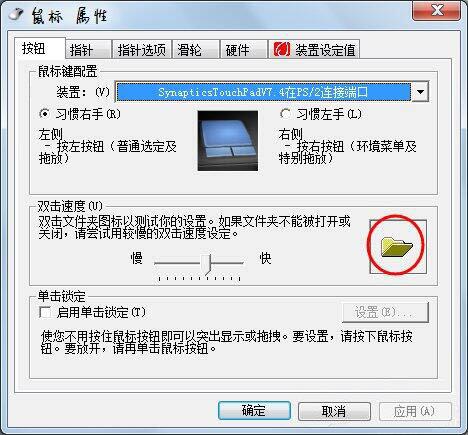
8、完成后,点击“确定”完成操作。如图所示:
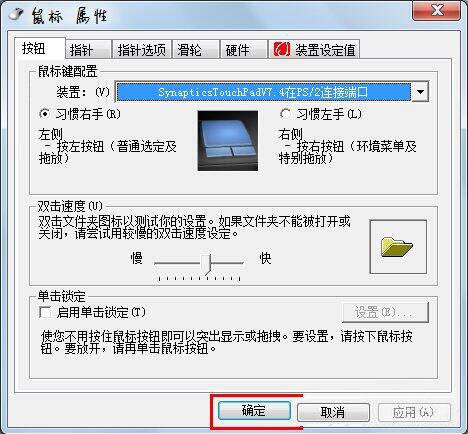
相信你们看完了上文讲解的win7电脑出现双击文件夹打不开的具体处理方法,应该都学会了吧!
相关文章:
1. Win11 Build预览版25276怎么启用新版文件管理器?2. Win10盗贼之海服务器暂时不可用请再试一次怎么办?盗贼之海进不去服务器3. WinXP系统提示错误1719无法访问Windws Installer服务解决方案4. 更新FreeBSD Port Tree的几种方法小结5. mac程序没反应怎么办 mac强制关闭程序的方法6. Win7系统Syntpenh.exe是什么进程?有什么作用?7. 树莓派64位系统安装libjasper-dev显示无法定位软件包问题8. Win10应用商店在哪?怎么打开Win10应用商店?9. Win7桌面图标大小怎么调节?Win7桌面图标大小怎么调节教程10. Win7笔记本怎么设置插入USB鼠标自动禁用触摸板?
排行榜
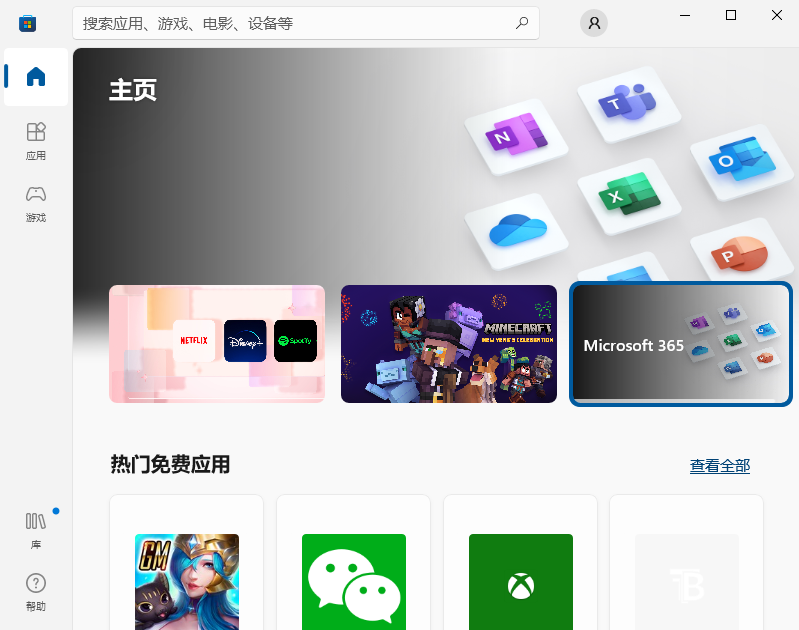
 网公网安备
网公网安备